Hogyan lehet a Windows 10 készüléket biztonságban tartani, ha távol van tőle

A Windows 10 számos olyan funkcióval rendelkezik, amelyek segítenek megakadályozni a személyes információk vagy a vállalati adatok illetéktelen hozzáférését a számítógépen.
Nem biztonságos számítógép - legyen szó munkahelyről, otthonról vagy az otthonrólkávézó - átjáró személyes adataihoz vagy érzékeny vállalati adataihoz. Szerencsére a Windows számos módot kínál a számítógép lezárására vagy rögzítésére, ha távol van tőle. Függetlenül attól, hogy az íróasztalától elindul, és elindul a konyhasarokhoz, vagy éjszakára bezárja az üzletet, a Windows biztonsági funkcióinak szokása segít megvédeni a számítógépet és a hálózatot az illetéktelen felhasználók ellen.
A készülék kézi lezárása mielőtt elindul
A legegyszerűbb parancs, amelyet a számítógép lezárásához használhat, ha felügyelet nélkül hagyja Windows billentyű + L. A billentyűparancs egy gyors sztrájkja és az eszköz azonnal bezáródik. Ha valaki megpróbálja használni a számítógépet, be kell írnia a jelszavát, vagy be kell jelentkeznie egy másik felhasználóként.
Hogyan lehet automatikusan lezárni a készüléket tétlenség után?
Ha nehezen emlékszik megnyomni Windows billentyű + L minden alkalommal, amikor felkel az asztaláról, használhatjaez alternatív vagy biztonsági módszerként. Ahhoz, hogy automatikusan lezárja készülékét, miután egy bizonyos ideig távol volt, be kell jelentkeznie a képernyővédő megjelenése után. Kattintson a Start gombra, típus: képernyőkímélő, hit Belép majd ellenőrizze a lehetőséget Ha folytatja, jelenítse meg a bejelentkezési képernyőt. Csípés a várjon x percek preferenciáinak megadása - túl rövid időés el fogja zárni magát, amikor abbahagyja valami olvasását vagy elmélkedését a számítógépen. Túl hosszú idő, és valaki könnyen ugrálhat a számítógépén azon pillanatok alatt, amikor elment.
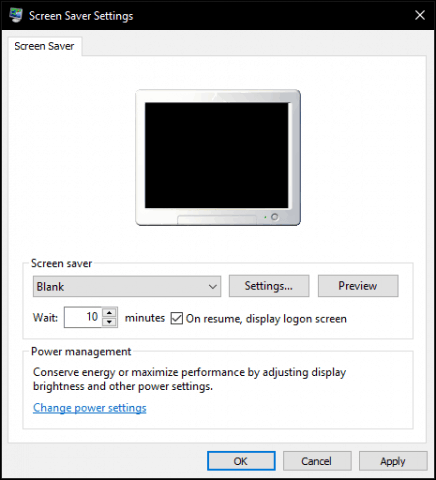
Dinamikus zár engedélyezése (más néven: „Windows Goodbye”)
A Windows 10 alkotóinak frissítése egy új opciót hív Dinamikus zár, amely automatikusan lezárja a készüléket, ha elmész. kettyenés Start> Beállítások> Fiókok> Bejelentkezés lehetőségek, azután a Dinamikus zár alatt kapcsolja be Hagyja, hogy a Windows észlelje távol tartózkodását, és automatikusan lezárja az eszközt.
A felhasználóknak párosítaniuk kell eszközüket a Windows rendszerrel10 a szolgáltatás működéséhez. A Dynamic Lock minden olyan telefonnal működik, amely támogatja a Bluetooth-ot; a teszteimhez a Lumia 625 készüléket csak azért használtam, hogy biztosan zökkenőmentes tapasztalatokat szerezzek. Tekintse meg cikkünket az eszközök párosításához a Windows 10 rendszerben a Bluetooth használatával kapcsolatban. Ha problémákat tapasztal a párosítás során a modern beállítások alkalmazásban, próbálja meg a klasszikus Eszközök és nyomtatók Vezérlőpult utasításokat.
A funkció eddig egy találat vagy hiányzásalkalmanként dolgozott; Úgy tudtam működni, hogy visszaállítottam a tápfeszültség alapértelmezett beállításait, majd újraindítottam. Sétáltam a csirkemelegítőmhez és visszajöttem, de a képernyőm nem volt nyitva. Tehát még van néhány finomítás, de valószínűleg regisztrálni szeretne Windows billentyű + L a memória izomjában.

További biztonsági lépések
További lehetőségek engedélyezhetők az eszköz biztonságossá tétele érdekében. Ezeket a képernyő lezárásával együtt kell használni - akár kézzel, akár automatikusan -, amikor elmegy.
Biztonságos bejelentkezés segíthet megakadályozni aJelszó. Például, ha sikertelen kísérlet történik a bejelentkezéshez egy bizonyos küszöbérték után, akkor a gépet egy bizonyos ideig lezárják. A fiók zárolási házirendek engedélyezéséhez a számítógépnek Windows 10 Pro rendszert kell futtatnia. Az első dolog, amit meg kell tennie, a biztonságos bejelentkezés engedélyezése. nyomja meg Windows billentyű + R azután típus: a felhasználói jelszavak vezérlése majd nyomja meg az Enter billentyűt. Válassza a Speciális fület, majd jelölje be a négyzetet Követelje a felhasználókat, hogy nyomják meg a Ctrl + Alt + Delete billentyűket.

Ezután nyomja meg a Windows billentyűt gomb + R, típus: gpedit.msc majd nyomja meg az Enter billentyűt. Kiterjed Számítógép konfigurációja> Windows beállítások> Biztonsági beállítások majd válassza a lehetőséget Fiók zárolási politika. Dupla kattintás Fiók zárolási küszöb majd válassza ki az érvénytelen bejelentkezési kísérletek számát. Célomra kettőt választottam. kettyenés Alkalmaz azután rendben.
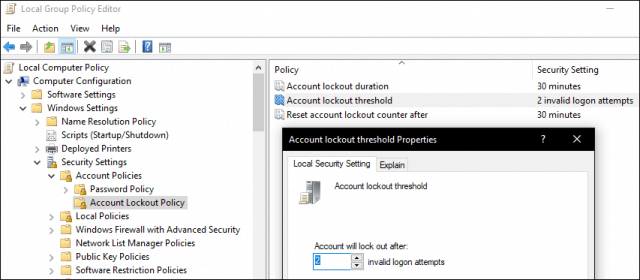
Ez automatikusan alkalmazza az alapértelmezett letiltási időtartamot, de hosszabbá is módosíthatja.
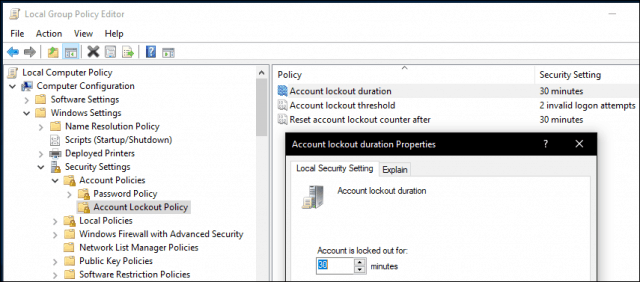
A szerkesztő megjegyzés: A fiók zárolási küszöb és a fiók zárolásAz időtartam célja a brute force jelszó-krakkolási kísérletek megakadályozása. A fiók zárolását rendszergazda mindig törölheti, és ha a fiók zárolásának időtartama> 0, akkor a felhasználó egy bizonyos idő eltelte után automatikusan megpróbálhat bejelentkezni. Ha a fiók zárolásának időtartamát 0-ra választja, akkor a rendszergazdának ki kell törölnie a zárolást.
Két faktor hitelesítés fontos szerepet játszhat az eszköz biztonságában, ha Microsoft-fiókot használ. Ha engedélyezi és konfigurálja, ez megakadályozza a hackereket abban, hogy könnyen veszélyeztessék a fiókod tartalmát.
És természetesen ne hagyja figyelmen kívül a fizikai biztonságot. Számos laptopban támogatott egy Kensington-zár, amely segítségével fizikailag biztonságos lehet az eszköz.
A Windows 10 más fejlett hitelesítést is támogatmódszereket is, mint például az ujjlenyomat-olvasókat vagy az újabb, kifinomult biometrikus adatokat, mint például a Windows Hello, amely arcfelismeréssel azonosítja Önt. Ezen technológiák némelyike használatához speciális hardvert igényel. Magától értetődik, hogy a biztonsági intézkedések egyike sem működik erős jelszó nélkül. A Microsoft Office felhasználói megtekinthetik az Office dokumentumok titkosításáról szóló cikket is. A biztonság fokozása érdekében beállíthatja a BitLocker Drive titkosítást a számítógépéhez és a cserélhető tárolóeszközökhöz is.










Szólj hozzá